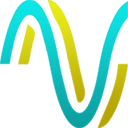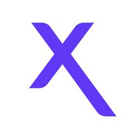זמין ב-Windows, Mac, iOS ואנדרואיד.
כמה המהירות של האינטרנט שלי
במדריך מקיף זה, נעזור לך למדוד את מהירות החיבור שלך באמצעות מבחן מהירות WiFi, לדעת מהי מהירות אינטרנט טובה, ולספק לך טיפים, טכניקות וכלים נוחים לבדיקת רשת אלחוטית כמו NetSpot כדי להפוך את האינטרנט שלך למהיר יותר.
קבל מהירות WiFi מושלמת עם NetSpot
אל תסתפק בחיבור אינטרנט סביר, NetSpot מבטיח מהירות WiFi עקבית."כמה מהירה מהירות האינטרנט שלי?" זו השאלה המרכזית מאמר זה מבקש לענות, וישנם מספר כלי בדיקת מהירות האינטרנט הטובים ביותר שיכולים לענות עליה בלחיצה או הקשה פשוטה.
טיפ: כאשר משתמשים בכלי לבדיקה מהירות, עבור התוצאות המדויקות ביותר, דאגו ל:
- סגור יישומים אחרים ומכשירים שיכולים להשתמש בחיבור האינטרנט שלך.
- חבר את המכשיר שלך ישירות למודם או לנתב באמצעות כבל אתרנט, אם אפשר.
- בדוק את המהירות שלך מספר פעמים ובזמנים שונים ביום כדי לקבל תמונה מקיפה של ביצועי האינטרנט שלך.
- Speedtest by Ookla — היא אחת משירותי בדיקת המהירות הפופולריים ביותר הזמינים כיום.
- Fast.com — הוא כלי פשוט וישיר לבדיקת מהירות.
- Google's Speed Test — הוא מבחן מהירות שימושי המופעל על ידי Measurement Lab (M-Lab).
- TestMy.net — היא כלי פופולרי נוסף לבדיקת מהירות.
- SpeedOf.Me — הוא כלי בדיקת מהירות אינטרנט מבוסס אינטרנט שמשתמש בטכנולוגיית HTML5.
- Xfinity Speed Test — הוא כלי פשוט וידידותי לבדיקת מהירות אינטרנט.
- SpeedSmart — הוא מבחן מהירות אינטרנט מבוסס HTML5.
- NetSpot לAndroid ו-iOS — נותן לך תמונה ברורה של ביצועי האינטרנט שלך ללא קשר למקום שבו אתה נמצא.
Ookla Speedtest היא אחת משירותי בדיקת המהירות הפופולריים ביותר שקיימים כיום, המציעה דרגה גבוהה של דיוק בתוצאות וחוויית משתמש פשוטה. פשוט לוחצים על כפתור ה-"Go" והבדיקה מתחילה, בדרך כלל לוקחת פחות מדקה לסיים.

השירות מציע גם הזדמנות ליצור חשבון כדי לשמור את תוצאות הבדיקה שלך לנוחיותך לשימוש מאוחר יותר.
-
ממשק ידידותי למשתמש
-
תוצאות מפורטות כוללות הורדה, העלאה ופינג
-
מאפשר לך לבחור שרת לבדיקות
-
התוצאות עשויות להשתנות עקב עומס ברשת
Fast.com, המסופק על ידי Netflix, הוא כלי לבדיקת מהירות פשוט ומובן. הוא מתחיל בדיקת מהירות הורדה מיד כאשר אתה מבקר באתר.

זהו כלי מצוין לבדיקה אם מהירות האינטרנט שלכם מספיקה להזרמת תוכן בפלטפורמות כמו נטפליקס, אך יכולותיו המוגבלות עשויות להפוך אותו לפחות מעניין עבור משתמשים מתקדמים יותר.
-
בדיקת מהירות מיידית ללא צורך בלחיצה על כפתורים
-
מספק תוצאות של בדיקות חביון והעלאה
-
מאפשר שיתוף תוצאות ברשתות חברתיות
-
לא יכול לבחור את השרת שבו אתה בודק
Google מספקת בדיקת מהירות שימושית המופעלת על ידי Measurement Lab (M-Lab) כחלק מעמוד תוצאות החיפוש שלה.

תוכל להתחיל את הבדיקה על ידי הקלדת "בדיקת מהירות" בשורת החיפוש של Google ולאחר מכן לחיצה על כפתור "הפעל בדיקת מהירות". זה מיועד לספק תוצאות בתוך פחות מ-30 שניות, אבל זה לא מציע הרבה מבחינת התאמות הגדרות.
-
מהיר ופשוט
-
נגיש בנוחות מדף החיפוש של גוגל
-
מוגבל בתכונות
TestMy.net היא עוד כלי פופולרי לבדיקת מהירות. השירות משתמש ב-HTML5 כדי להבטיח תאימות גם עם דפדפנים ניידים וגם עם דפדפני שולחן עבודה.

אתה יכול לבחור לבצע בדיקה רק של הורדה, רק של העלאה, או בדיקה אוטומטית שבודקת את כל ההיבטים יחד עם השהיה. בעוד שממשק המשתמש של TestMy.net לפעמים לא הכי ברור, התוצאות תמיד מדויקות.
-
לא קשור לאף ספק אינטרנט מסוים
-
עובד גם בדפדפנים בשולחן העבודה וגם בנייד
-
מעניק אפשרויות בדיקה מגוונות
-
ניתן לשפר את חוויית המשתמש
SpeedOf.Me הוא כלי לבדיקת מהירות אינטרנט מבוסס-רשת המשתמש בטכנולוגיית HTML5 לבדיקת מהירויות הורדה והעלאה, יחד עם השהייה, ישירות מהדפדפן שלך ללא צורך ב-Flash או Java.
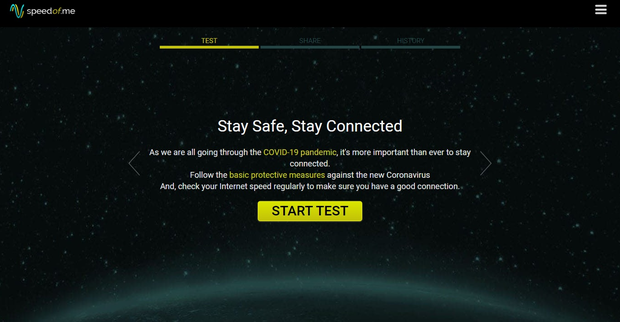
זה מספק תוצאות בדיקת מהירות מבוססות גרפים בזמן אמת, מה שמקל לראות תנודות במהירות האינטרנט שלך במהלך הבדיקה.
-
עובד על מגוון מכשירים ודפדפנים ללא צורך בתוספים נוספים
-
מציע דיווח גרפי מפורט בזמן אמת של תוצאות הבדיקה
-
ייתכן שאין לו כל כך הרבה מיקומי שרתים כמו כלי בדיקת מהירות אחרים, וזה עלול להשפיע על הדיוק עבור משתמשים מסוימים
-
חסר אפליקציה ייעודית למכשירים ניידים, במקום זאת הוא מסתמך על גישה דרך דפדפן אינטרנט
מבחן המהירות של Xfinity, המסופק על ידי Comcast, הוא כלי למדידת מהירות אינטרנט פשוט וידידותי למשתמש, הנגיש הן ללקוחות Xfinity והן לציבור הרחב.
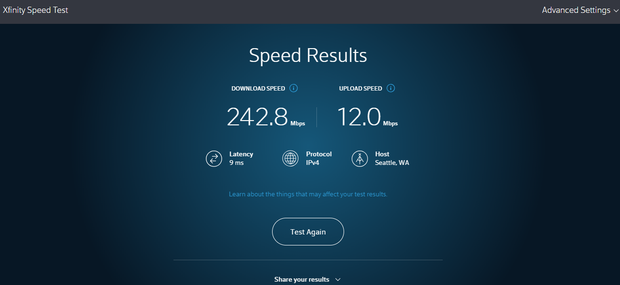
הוא מודד מהירויות הורדה והעלאה יחד עם זמן השהיה של הרשת, ומהווה דרך מהירה וקלה לבדוק את ביצועי חיבור האינטרנט שלך.
-
פשוט וקל לשימוש, עם ממשק נקי
-
אין צורך להיות לקוח של Xfinity כדי להשתמש במבחן
-
עשוי לתת עדיפות לשרתים הקרובים לרשת של Comcast, דבר שעלול להטות את התוצאות עבור משתמשים שאינם משתמשים ב-Comcast
-
חסרים בו כמה מתכונות המתקדמות והניתוחים המפורטים שמספקות שירותי בדיקת מהירות אחרים
SpeedSmart הוא מבחן מהירות אינטרנט מבוסס HTML5 הנגיש דרך דפדפן אינטרנט ודרך אפליקציות ייעודיות למכשירי iOS ואנדרואיד.
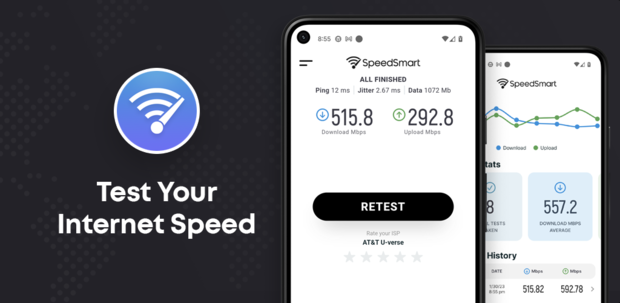
הוא מספק תובנות מפורטות על מהירויות ההורדה וההעלאה של החיבור לאינטרנט שלך, פינג, ומדדים רלוונטיים אחרים, המציעים ניתוח מקיף של ביצועי האינטרנט שלך.
-
זמין בפלטפורמות מרובות, כולל דפדפני אינטרנט ואפליקציות ניידות, מה שהופך אותו לנגיש מאוד
-
מציע תוצאות מפורטות, כולל מדדי פינג ויציבות, לניתוח מקיף של מהירות האינטרנט
-
הדיוק של התוצאות יכול להשתנות בהתאם לשרת שנבחר ולעומס ברשת הנוכחית.
-
למרות היותה ידידותי למשתמש, הממשק והתכונות שלו עשויים שלא להיות מתקדמים או מפורטים כמו אלו שנמצאים בכלי בדיקת מהירות אחרים.
NetSpot מציע בדיקת מהירות WiFi למכשירי אנדרואיד ו-iOS פשוטה ואינטואיטיבית. על ידי מדידת מהירויות ההורדה וההעלאה של החיבור שלך ישירות על המכשיר הנייד שלך, NetSpot מספק תמונה ברורה של ביצועי האינטרנט שלך ללא קשר למיקום שבו אתה נמצא.

יתרה מכך, NetSpot הוא כלי שימושי לניתוח רשת, שעוזר לך לאבחן בעיות ולייעל את ה-WiFi שלך לביצועים טובים יותר.
-
מציע גם בדיקת מהירות WiFi וגם כלי לניתוח רשת
-
עוזר לאבחן ולפתור בעיות WiFi
-
ניתן להורדה בחינם
-
תכונות מתקדמות עשויות לדרוש ידע טכני מסוים
טיפ: כדי לקבל הבנה מדויקת יותר של ביצועי האינטרנט שלך, מומלץ להשתמש במספר כלים לבדיקת מהירות ולבצע את הבדיקות בזמנים שונים ביום. למידע נוסף על מהירות אינטרנט וכיצד להפוך את האינטרנט שלך למהיר יותר, תוכל לבקר בשירותי בדיקת מהירות האינטרנט הטובים ביותר.
מהי מהירות אינטרנט טובה לצרכים שלי?
הקביעה מהי מהירות אינטרנט טובה תלויה במידה רבה בצרכים הספציפיים שלך וכמה מכשירים מחוברים לרשת שלך.
לפי מנהלת התקשורת הפדרלית (FCC), מהירות אינטרנט ברוחב פס מוגדרת כ-25 מגה-ביט לשנייה להורדה ו-3 מגה-ביט לשנייה להעלאה. זה מספיק לכמה אנשים שבדרך כלל בודקים אימיילים וגלשו באינטרנט, אבל זה לא מספיק למשקי בית עם צרכים אינטרנט אינטנסיביים יותר.
אם אפשר, נסו לשאוף למהירות הורדה של לפחות 100 מגה-ביט לשנייה ומהירות העלאה של 10 מגה-ביט או יותר. כך, תוכל להיות מצויד היטב לטפל במגוון רחב של פעילויות מקוונות, מהזרמת סרטוני HD במכשירים מרובים עד השתתפות במשחקים מקוונים וכנסים בווידאו.
משקי בית גדולים יותר עם משתמשים מרובים המחוברים בו זמנית צריכים לשקול תוכניות אינטרנט סיבים אופטיים בג'יגה-ביט או יותר, שהופכות לזמינות ובמחיר נגיש יותר. תוכניות אלו, המציעות מהירויות החל מ-1,000 מגה-ביט לשנייה, יבטיחו גישה חלקה ובלתי מופרעת לאינטרנט גם כשמכשירים רבים מחוברים ונמצאים בשימוש אינטנסיבי.
| מהירות הורדה | מושלם עבור | משתמשים מומלצים |
| עד 25 Mbps | בדיקת דוא"ל, הזרמת מוזיקה במכשיר בודד, גלישה באינטרנט | 1-2 משתמשים |
| 100 Mbps או יותר | הזרמת וידאו באיכות HD במספר מכשירים, גיימינג מקוון מרובה משתתפים, הורדת קבצים גדולים | 3-5 משתמשים |
| 1,000 Mbps או יותר | שימוש אינטנסיבי במספר מכשירים בו זמנית, מושלם למשקי בית גדולים ושימוש כבד באינטרנט | 6+ משתמשים |
טיפ: לקבלת הבנה מפורטת יותר של סוג המהירות הדרושה לשימוש האינטרנט הספציפי שלך, תוכל לעיין במדריך זה על איזו מהירות אינטרנט אני צריך.
מהם ספקי האינטרנט הטובים ביותר
בחירת ספק שירותי האינטרנט (ISP) הנכון היא החלטה חשובה שכן היא משפיעה באופן משמעותי על חוויית האינטרנט שלך. סקרנו באופן מקיף ספקי אינטרנט רבים, וניתן למצוא השוואה מקיפה במדריך שלנו לספקי האינטרנט הטובים ביותר.
להלן קישורים לכמה מהסיקורות שלנו על ספקי אינטרנט:
- Xfinity: כנותן שירותי האינטרנט בכבלים הגדול ביותר בארצות הברית, Xfinity מבית קומקאסט מספק שירותי אינטרנט מהיר לכ-30 מיליון לקוחות, ומציע מגוון רחב של שירותים כולל אינטרנט, טלוויזיה, טלפון ושירותים אלחוטיים.
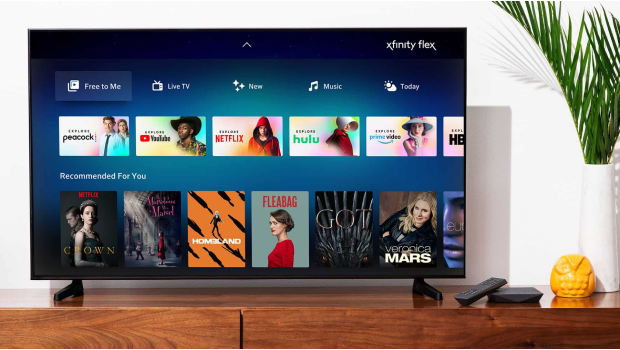
- Spectrum: Spectrum, או בשם המלא Charter Spectrum, הוא שירות האינטרנט השני הכי פופולרי בארצות הברית. רבים רואים את השירותים שלו כברירה הברורה הודות לכלל המשתמשים הרחב וההיצע המקיף.
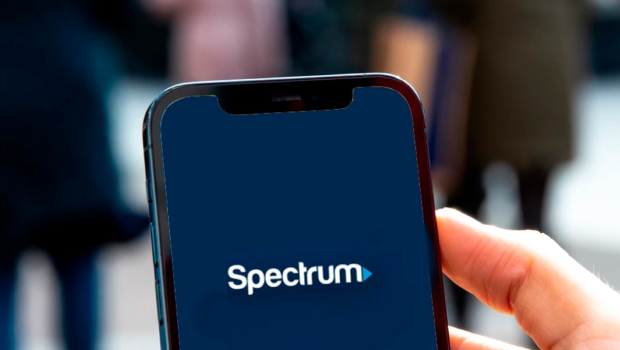
- AT&T: עם כ-15 מיליון מנויים, AT&T היא אחת מספקיות האינטרנט הגדולות ביותר בארצות הברית, ומציעה מגוון שירותים מתוכניות אינטרנט אלחוטיות נייחות ועד שירותי DSL היברידיים ואינטרנט סיב אופטי.

- Verizon: Verizon Communications Inc. היא ספקית תקשורת ותיקה המספקת שירותי תקשורת ללקוחות בארצות הברית. עם רשת הסלולר הגדולה ביותר בארצות הברית, Verizon משרתת יותר מ-120 מיליון לקוחות.

- Starlink: הספק שנתמך על ידי אילון מאסק סולל את הדרך לאינטרנט לווייני, ומאפשר גישה לאינטרנט במהירות גבוהה באזורים כפריים.

אנו ממליצים לחקור בפירוט את ספקי האינטרנט האלה ואחרים כדי למצוא את זה שמתאים לצרכים הספציפיים שלך בצורה הטובה ביותר. זכור שהספק הטוב ביותר עבורך תמיד יהיה תלוי במיקומך, בנוסף לתקציב ולהעדפות האישיות.
סוגי חיבורי האינטרנט העיקריים
חיבור האינטרנט הוא השער הדיגיטלי שלך, גשר המחבר את המכשירים שלך לרשת הגלובלית. הוא מאפשר משימות כגון גלישה באתרים, הזרמת מדיה, הורדת קבצים ועוד הרבה יותר.
כל מי שאי פעם תהה, "כמה מהיר האינטרנט שלי?" או "מהי מהירות אינטרנט טובה?" צריך להבין את סוגי החיבורים העיקריים וכיצד הם משפיעים על חוויית הגלישה הכוללת.
באופן כללי, חיבורי אינטרנט מתחלקים לשתי קטגוריות עיקריות: חוטיים ואלחוטיים.
סוגי חיבורי אינטרנט קווי
- חיבור סיב אופטי: כחיבור המהיר מבין כל הסוגים, חיבור סיב אופטי מעביר נתונים כפעימות אור דרך חוטים דקים של זכוכית או פלסטיק. חיבור אינטרנט זה אידיאלי לשימוש כבד באינטרנט מפני שהוא מציע מהירות, שיהוי ואמינות שאין להם תחרות. עם זאת, זה לא זמין בכל מקום, וזה יכול להיות יקר תלוי במקום מגוריך.
- חיבור כבל קואקסיאלי: מסופק על ידי מפעילי טלוויזיה בכבלים, חיבור זה מציע אינטרנט מהיר המתאים לרוב המשתמשים הביתיים. מכיוון שהוא משתמש באותם כבלים קואקסיאליים שמספקים טלוויזיה בכבלים, הוא זמין בקלות באזורים עירוניים ופרבריים. החיסרון הגדול ביותר הוא שהרוחב פס המשותף יכול להוביל למהירויות איטיות יותר בשעות עומס כאשר כולם צופים בטלוויזיה ועושים דברים באינטרנט בו זמנית.
- קו מנוי דיגיטלי (DSL): באמצעות קווים טלפוניים מסורתיים, DSL זמין באופן נרחב ובמחיר סביר. מצד שני, הוא מציע בדרך כלל מהירויות איטיות יותר בהשוואה לסיבים ולכבלים. המהירות יכולה גם להיות מושפעת מהמרחק מהרכזת המרכזית של הספק. אחרון חביב, אינטרנט DSL הוא כמעט תמיד א-סימטרי משמעותית, מה שאומר שהמהירות הורדה תהיה הרבה יותר גבוהה מהמהירות העלאה.
סוגי חיבור לאינטרנט אלחוטי
- אינטרנט לווייני: במיוחד מאז השקת ה- Starlink של אילון מאסק, אינטרנט לווייני הפך לאפשרות מעשית עבור אזורים כפריים בהם סוגים אחרים של אינטרנט אינם זמינים. על אף הכיסוי הרחב, אינטרנט לווייני עלול לסבול מבעיות השהייה והפרעות כתוצאה ממזג האוויר. החשוב מכל, מחיר האינטרנט הלווייני יכול להגיע למאות דולרים בחודש.
- אינטרנט אלחוטי קבוע: סוג חיבור זה משתמש באותות רדיו במקום בכבלים כדי לחבר את המשתמש עם ספק השירות. זה שימושי במיוחד לאזורים שחסר להם תשתית ל-DSL, כבלים או סיבים אופטיים. בעוד שהוא יכול להציע מהירויות דומות ל-DSL או כבלים, אינטרנט אלחוטי קבוע יכול להיות מושפע מתנאי מזג האוויר, מכשולים פיזיים והפרעות מאותות רדיו אחרים.
- אינטרנט 5G: הדור החדש ביותר של טכנולוגיית סלולר, 5G מציע מהירויות גבוהות יותר והשהיות נמוכות יותר בהשוואה לקודמו, 4G. צופים שהוא לא רק יתקדם את האינטרנט הנייד, אלא גם את חיבורי האינטרנט הביתיים. כיסוי ה-5G העיקרי עדיין בתהליך פריסה גלובלית, ולכן הזמינות כרגע מוגבלת. בנוסף, המהירויות בעולם האמיתי יכולות להשתנות משמעותית בהתאם לגורמים כמו הקרבה למגדל 5G, מזג האוויר ומספר המשתמשים בו זמנית.
בצע שיפורים למהירות האינטרנט שלך והפוך אותו למהיר יותר
אם האינטרנט הנוכחי שלך לא מהיר מספיק לצרכים שלך, אז סביר להניח ששאלות כמו, “איך להשיג אינטרנט מהיר יותר?” או “איך לגרום לאינטרנט שלי להיות מהיר יותר?” עולות לך לראש. למרבה המזל, יש כמה תשובות אפקטיביות שיכולות לעזור לך לשפר את מהירות האינטרנט שלך:
- אופטימיזציה של מיקום הנתב שלך: המיקום של הנתב שלך משחק תפקיד חשוב בקביעת מהירות האינטרנט שלך. באופן אידיאלי, יש למקם אותו במקום מרכזי והרחק ממקורות הפרעות של אות.

- עבור לערוץ WiFi פחות עמוס: אם אתה נמצא באזור צפוף באוכלוסייה, ייתכן שיש רשתות WiFi רבות נוספות סביבך, כולן מנסות להשתמש באותו ערוץ. כלי כמו מנתח NetSpot WiFi יכול לחשוף אילו ערוצים משומשים ביותר ולהקל עליך לעבור לערוץ פחות עמוס.

- נתקו נצלני WiFi: אם רשת ה-WiFi שלכם אינה מאובטחת כראוי, או אם שיתפתם את הסיסמה עם יותר מדי אנשים, אז יתכן שאנשים זרים גונבים לכם את רוחב הפס של האינטרנט מבלי שתדעו על כך. הדרך הקלה ביותר לנתק אותם היא לשנות את הסיסמה ולהשתמש בתקני ההצפנה החדישים ביותר הזמינים.
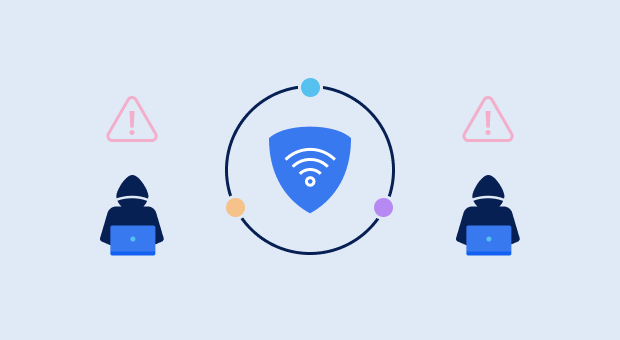
- עדכן את הקושחה של הנתב שלך: הנתב האלחוטי שלך הוא בעצם מחשב קטן, והוא יכול לפעול באופן מיטבי רק כשהוא מעודכן. לכן, כדאי לבדוק באופן שוטף את הגדרות הנתב שלך ולראות אם יש עדכון זמין.

- התחבר באמצעות כבל אתרנט: Wi-Fi נוח, אבל הוא לא תמיד האפשרות המהירה ביותר. אם אפשר, נסה לחבר את המכשיר שלך ישירות לנתב באמצעות כבל אתרנט. בשל המבנה המיוחד שלהם, חיבורי אתרנט כמעט ואינם פגיעים להפרעות ונחשבים לאמינים יותר.

- קנו ראוטר חדש: ראוטר ישן שלא תומך בטכנולוגיות השידור החדשות ביותר אולי לא יוכל להעניק את מהירויות ההורדה וההעלאה הרצויות ללא קשר לאופן שבו אתם מנסים לשפר אותו. באופן אידיאלי, הראוטר שלכם צריך לתמוך בWiFi 6 (802.11ax) כדי לוודא שאתם מקבלים את המהירויות הטובות ביותר האפשריות.

- שדרוג תוכנית האינטרנט שלך: אם מיצית את כל האפשרויות האחרות, ייתכן שהגיע הזמן לשקול לשדרג את תוכנית האינטרנט שלך. שדרוג לחבילה ברמה גבוהה יותר יכול לספק שיפור משמעותי במהירות האינטרנט שלך, אך זה יכול גם לעלות לך הרבה כסף, במיוחד אם אתה גר באזור מרוחק.

מסקנה
במדריך המקיף הזה, חקרנו כיצד להבין את מהירות האינטרנט שלך, את סוגי החיבורים השונים לאינטרנט, כיצד לבדוק את מהירות האינטרנט בעזרת כלים שונים וכיצד לשפר אותה לביצועים טובים יותר. על ידי הבנת היישום של המידע והטיפים שניתנו במדריך זה, אתה יכול לנצל את חיבור האינטרנט שלך בצורה מיטבית, לשפר את חוויותיך המקוונות ואת הפרודוקטיביות שלך.
כמה מהר האינטרנט שלי — שאלות נפוצות
עשרות טכניקות יכולות לעזור לשפר את מהירות האינטרנט שלך ללא עלות נוספת:
- מצא מקום טוב יותר לראוטר שלך
- החלף לערוץ ה-WiFi האופטימלי ביותר
- היפטר מ"עלוקות" WiFi
- עדכן את קושחת הראוטר שלך
- הסרת מקורות להפרעות באות
ישנם כלים מקוונים רבים בחינם לבדיקת מהירות האינטרנט שלך, כמו Speedtest של Ookla, Fast.com של Netflix, או האפליקציה NetSpot לאנדרואיד ו-NetSpot ל-iOS.
ניתן להאיץ את מהירות האינטרנט שלך על ידי:
- אופטימיזציה של חיבור ה-WiFi שלך
- שדרוג הנתב שלך
- השוואת חבילת אינטרנט אחרת
- שימוש בחיבור קווי במקום חיבור אלחוטי
כן, חיבור במהירות של 100 מגה-ביט לשנייה אמור להיות מהיר מספיק לסטרימינג של סרטוני HD על מספר מכשירים, השתתפות במשחקים מקוונים וקיום שיחות וידאו.
מהירויות האינטרנט של 5G בדרך כלל עולות על 100 Mbps, אבל המהירות בפועל יכולה להשתנות מאוד בהתאם לגורמים כמו הקירבה שלך למגדל 5G, מספר המכשירים שמחוברים לרשת, מזג האוויר הנוכחי והמכשיר שאתה משתמש בו.
מהירות אינטרנט טובה משתנה בהתאם לצרכים הספציפיים שלך ולמספר המכשירים המחוברים לרשת שלך. כהנחיה כללית, מהירות הורדה של לפחות 100 Mbps ומהירות העלאה של 10 Mbps או יותר אמורה לספק חוויה טובה לרוב המשתמשים.
חיבור אינטרנט גרוע הוא כזה שלא עומד בצרכים שלך. אם חיבור האינטרנט שלך לא מסוגל להתמודד עם הפעילויות הרגילות שלך ללא הפרעות, סביר להניח שהוא איטי מדי. באופן כללי, כל חיבור עם מהירות הורדה מתחת ל-25 Mbps ומהירות העלאה מתחת ל-3 Mbps יכול להיחשב לאיטי.